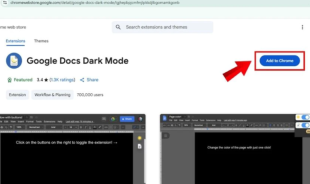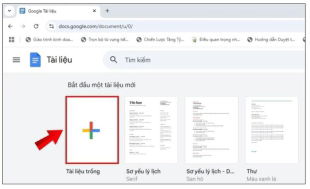Cách chỉnh trắng da trên Xingtu 醒图 đẹp tự nhiên nhất
Xem nhanh [ẨnHiện]
- 1 Hướng dẫn chỉnh trắng da trên Xingtu đơn giản
- 1.1 Bước 1: Mở ảnh cần chỉnh sửa trong ứng dụng Xingtu
- 1.2 Bước 2: Chọn tính năng Da trong thanh công cụ
- 1.3 Bước 3: Tăng độ trắng và làm mịn da theo mong muốn
- 1.4 Bước 4: Nếu ảnh tối, sử dụng công cụ Làm sáng tổng thể
- 1.5 Bước 5: Kết hợp bộ lọc màu để tùy chỉnh tone da hài hòa
- 1.6 Bước 6: Lưu lại ảnh sau khi hoàn tất chỉnh sửa
- 2 Cách chỉnh trắng da trên Xingtu bằng lớp phủ (Overlay)
- 3 Công thức chỉnh trắng da trên Xingtu đẹp nhất 2025
- 4 Lưu ý khi chỉnh trắng da trên Xingtu
- 5 Kết luận
Xingtu (醒图) là một trong những ứng dụng chỉnh sửa ảnh được yêu thích nhất tại Trung Quốc và Việt Nam nhờ khả năng chỉnh sửa chuyên sâu, giúp làn da trở nên sáng mịn nhưng vẫn tự nhiên. Trong số các tính năng nổi bật, chỉnh trắng da trên Xingtu luôn là công cụ được nhiều người sử dụng nhất để tạo nên những bức ảnh rạng rỡ, hài hòa ánh sáng mà không bị “ảo”. Dưới đây là hướng dẫn chi tiết, công thức chuẩn và những lưu ý giúp bạn chỉnh trắng da trên Xingtu đẹp nhất năm 2025.
Hướng dẫn chỉnh trắng da trên Xingtu đơn giản
Để chỉnh trắng da trên Xingtu hiệu quả, bạn cần nắm rõ quy trình cơ bản từ khâu mở ảnh, chọn công cụ, điều chỉnh thông số đến lưu lại sản phẩm cuối cùng. Mỗi bước đều ảnh hưởng đến độ sáng, độ mịn và độ tự nhiên của làn da trong ảnh.
Bước 1: Mở ảnh cần chỉnh sửa trong ứng dụng Xingtu
Sau khi tải và mở ứng dụng Xingtu, nhấn vào biểu tượng “+” ở giữa màn hình để thêm ảnh. Nên chọn ảnh có ánh sáng tự nhiên và độ nét tốt, vì chất lượng ảnh gốc sẽ ảnh hưởng lớn đến hiệu quả khi chỉnh trắng da trên Xingtu. Ảnh chụp trong điều kiện ánh sáng yếu thường khiến da xỉn màu, do đó nên chọn những bức ảnh được chụp ở nơi có ánh sáng ban ngày hoặc ánh sáng trắng nhẹ.
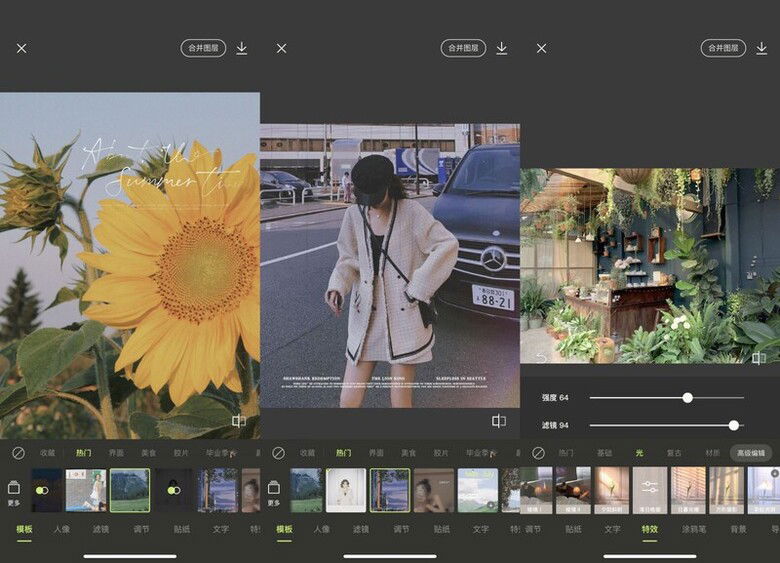
Màn hình Xingtu khi người dùng chọn ảnh từ thư viện để bắt đầu chỉnh sửa.
Bước 2: Chọn tính năng Da trong thanh công cụ
Khi ảnh được mở trong giao diện chỉnh sửa, bạn chọn tab “Beauty” → “Skin” (Da). Đây là nơi tập trung các công cụ chính như Làm mịn (Smooth), Làm sáng da (Whitening), Tăng sáng (Brightness), hoặc Làm mờ khuyết điểm (Remove blemishes). Để bắt đầu chỉnh trắng da trên Xingtu, bạn nhấn chọn mục “Whitening” và điều chỉnh thanh trượt ở mức 30–50% tùy tông da và ánh sáng ảnh gốc.
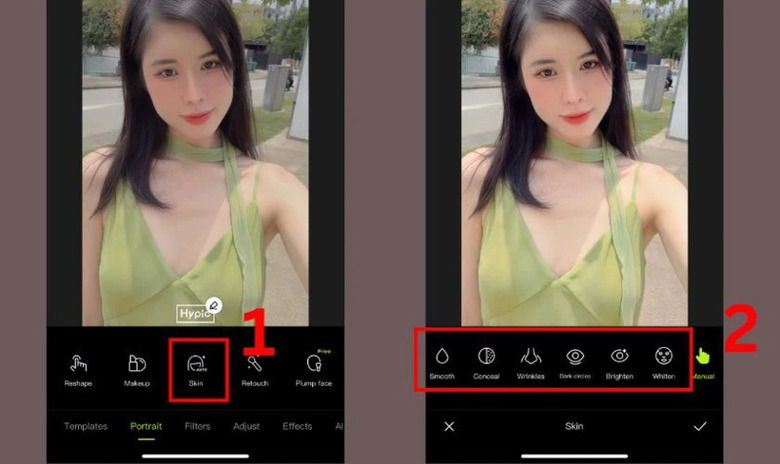
Giao diện mục “Skin” (Da) trên Xingtu với các tùy chọn Làm mịn, Làm sáng, Tăng sáng.
Bước 3: Tăng độ trắng và làm mịn da theo mong muốn
Trong công cụ Whitening, bạn di chuyển thanh trượt sang phải để tăng độ sáng da. Tuy nhiên, nên tránh vượt quá 60% vì điều này có thể khiến ảnh bị “cháy sáng” hoặc trông giả. Sau đó, kết hợp với công cụ “Smooth” để làm mịn bề mặt da, giúp tổng thể ảnh mượt mà và tự nhiên hơn. Cách chỉnh trắng da trên Xingtu đẹp là giữ lại kết cấu da thật thay vì làm mờ hoàn toàn.
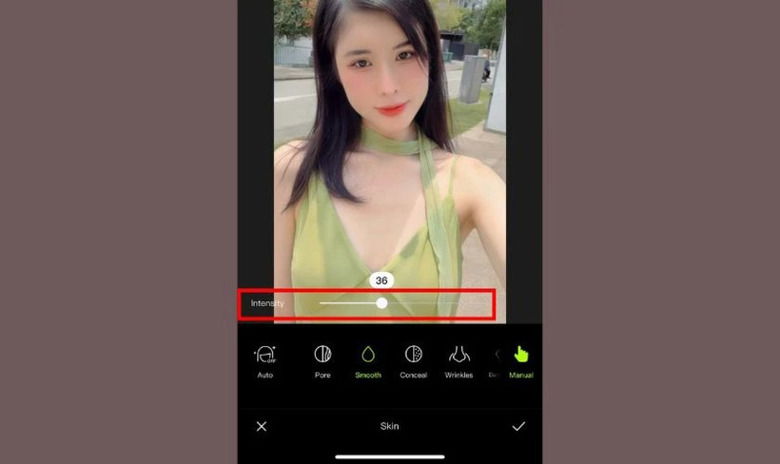
Làn da sau khi tăng độ trắng và làm mịn trong Xingtu.
Bước 4: Nếu ảnh tối, sử dụng công cụ Làm sáng tổng thể
Khi ảnh có độ sáng tổng thể thấp, chỉ chỉnh trắng da thôi sẽ khiến tông da lệch với nền ảnh. Hãy sử dụng công cụ “Brightness” hoặc “Light” để tăng sáng nhẹ toàn ảnh. Việc cân bằng ánh sáng giữa da và phông nền sẽ giúp ảnh tự nhiên hơn. Đây là mẹo quan trọng giúp quá trình chỉnh trắng da trên Xingtu đạt hiệu quả cao mà không cần quá nhiều bước.
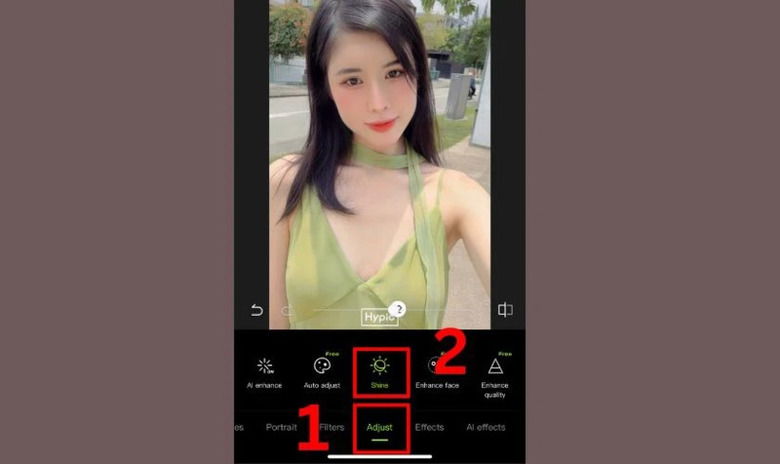
Công cụ điều chỉnh độ sáng tổng thể giúp bức ảnh trông tươi và sáng hơn.
Bước 5: Kết hợp bộ lọc màu để tùy chỉnh tone da hài hòa
Sau khi hoàn thiện bước chỉnh da, bạn có thể vào mục “Filter” để áp dụng các bộ lọc phù hợp. Những bộ lọc như “Warm”, “Soft”, hoặc “Portrait” thường giúp tông da trông ấm áp và tự nhiên. Khi áp dụng filter, bạn có thể giảm cường độ xuống còn 40–60% để giữ lại chi tiết da. Sự kết hợp này giúp chỉnh trắng da trên Xingtu đạt được hiệu quả đồng đều, tránh tình trạng da sáng hơn quá mức so với nền.
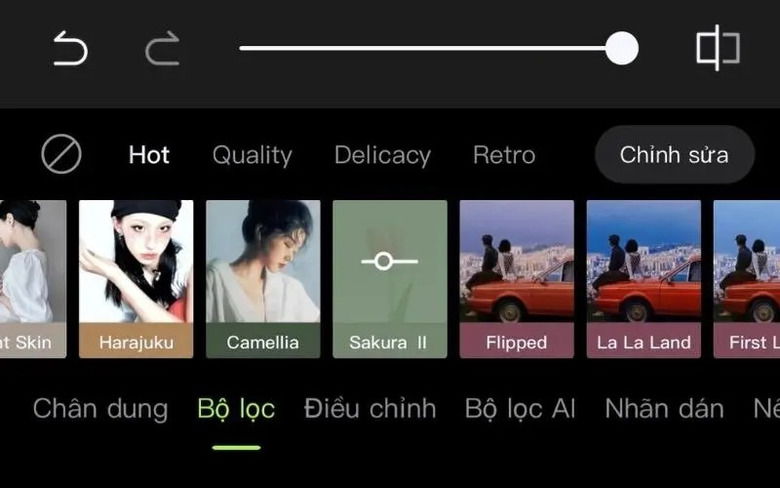
Bảng chọn bộ lọc màu trên Xingtu với các tone ấm, lạnh và trung tính.
Bước 6: Lưu lại ảnh sau khi hoàn tất chỉnh sửa
Khi đã hài lòng với kết quả, chọn biểu tượng “✔” để lưu ảnh. Xingtu cho phép xuất ảnh ở độ phân giải cao, giữ nguyên chất lượng mà không bị vỡ. Nên lưu cả bản gốc và bản đã chỉnh để dễ so sánh, tránh trường hợp chỉnh quá đà mà không nhận ra.
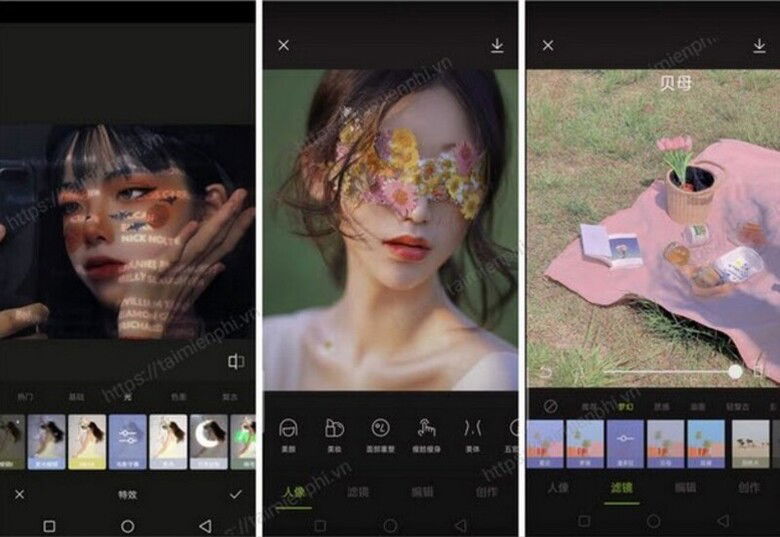
Giao diện Xingtu hiển thị nút lưu ảnh và hình ảnh sau khi chỉnh hoàn thiện.
Cách chỉnh trắng da trên Xingtu bằng lớp phủ (Overlay)
Phương pháp dùng lớp phủ (Overlay) là mẹo được nhiều người sáng tạo hình ảnh chuyên nghiệp áp dụng để chỉnh trắng da trên Xingtu nâng cao. Bước đầu tiên, bạn vào mục “Adjust” (Điều chỉnh) → “Overlay”. Tại đây, chọn lớp ảnh phủ có màu trắng sữa hoặc vàng nhạt. Tiếp theo, giảm độ mờ (Opacity) của lớp phủ xuống khoảng 20–30% để tạo hiệu ứng sáng dịu.
Sau đó, dùng công cụ “Eraser” để xóa phần lớp phủ thừa trên tóc, áo hoặc phông nền. Kỹ thuật này giúp làn da trông sáng đều mà vẫn giữ được chi tiết. Đây là bí quyết được nhiều nhiếp ảnh gia sử dụng vì mang lại độ chân thực và mềm mại cho tấm ảnh. Cách chỉnh trắng da trên Xingtu bằng lớp phủ đặc biệt phù hợp cho những ảnh chụp ngoài trời hoặc ảnh bị ngược sáng.
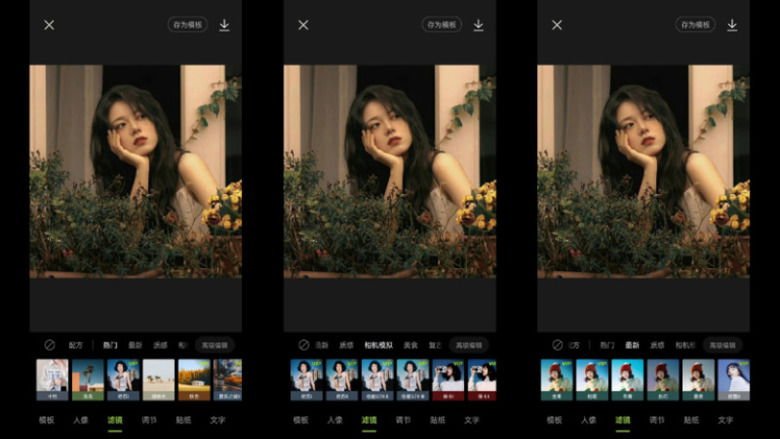
Sử dụng lớp phủ trắng sữa để làm sáng da trong Xingtu, với thanh chỉnh độ mờ hiển thị.
Công thức chỉnh trắng da trên Xingtu đẹp nhất 2025
Năm 2025, xu hướng chỉnh ảnh thiên về tông sáng tự nhiên, hạn chế quá đà, công thức này giúp chỉnh trắng da trên Xingtu giữ được sắc da tươi sáng, loại bỏ ánh vàng hoặc đỏ thừa, đồng thời tạo cảm giác mềm mịn và dịu mắt. Tùy vào loại ảnh, bạn có thể thay đổi một chút thông số để phù hợp với ánh sáng và tông da thật.
Nếu bạn muốn da sáng kiểu Hàn Quốc, hãy giảm “Contrast” và “Saturation” mạnh hơn, trong khi da kiểu Âu cần tăng “Sharpness” và “Brightness” để nổi bật hơn. Điều quan trọng là đảm bảo da không mất chi tiết và không bị bệt màu – đó chính là điểm khác biệt giữa chỉnh trắng tự nhiên và chỉnh “ảo”.

Bảng thông số điều chỉnh độ sáng, tương phản và độ bão hòa được đề xuất cho năm 2025.
Lưu ý khi chỉnh trắng da trên Xingtu
Dù Xingtu có nhiều công cụ mạnh mẽ, việc chỉnh trắng da trên Xingtu quá mức có thể khiến ảnh trông kém tự nhiên. Nên giới hạn mức độ chỉnh trắng ở 40–60% và tránh sử dụng nhiều lớp hiệu ứng cùng lúc. Khi chỉnh ảnh chân dung, luôn quan sát kỹ vùng cổ, tay và vai để đảm bảo màu da đồng đều.
Ngoài ra, không nên chỉnh ảnh trực tiếp sau khi chụp trong điều kiện ánh sáng quá mạnh hoặc quá tối vì dễ sai lệch tông. Một mẹo nhỏ khác là bạn nên để ảnh nghỉ vài phút, rồi xem lại bằng mắt thường trước khi lưu. Cách này giúp bạn phát hiện những điểm “ảo” mà khi chỉnh liên tục có thể không nhận ra.
Cuối cùng, nên luyện tập với nhiều bức ảnh khác nhau, ghi lại các thông số yêu thích để tạo phong cách cá nhân riêng. Chỉnh trắng da trên Xingtu không chỉ là việc làm sáng da mà còn là nghệ thuật cân bằng giữa ánh sáng, màu sắc và cảm xúc thị giác.
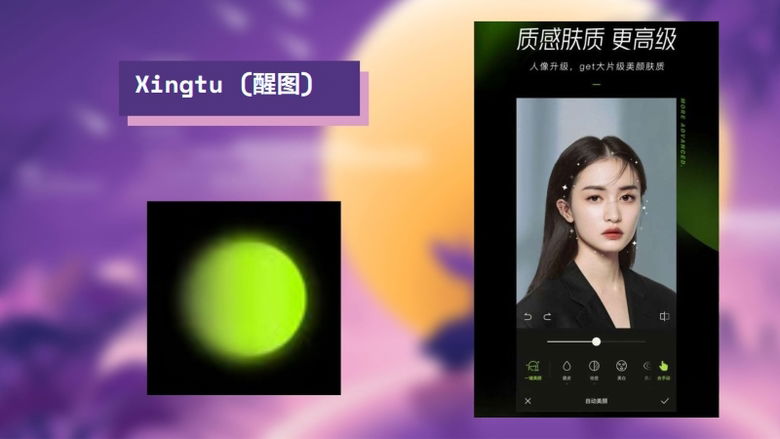
Những điều đáng chú ý khi sử dụng Xingtu để chỉnh sáng da.
Kết luận
Một số mẹo nhanh giúp tối ưu thời gian chỉnh ảnh: nếu bạn thường xuyên muốn làm trắng hoặc làm mịn theo cùng một phong cách, hãy lưu preset nếu ứng dụng hỗ trợ hoặc ghi lại các chỉ số để áp dụng cho ảnh khác. Khi thao tác trên điện thoại, kiểm tra ảnh ở mức phóng to để quan sát kết cấu da và mở trên thiết bị khác để so sánh vì mỗi màn hình hiển thị khác nhau. Thực hành với nhiều nguồn sáng sẽ giúp bạn chọn thông số chính xác, và luôn giữ lại ảnh gốc để so sánh trước sau khi cần phục hồi. Áp dụng những nguyên tắc này sẽ giúp kết quả trắng da mịn màng nhưng vẫn tự nhiên. Kiểm ánh sáng tự nhiên trước khi lưu.

 Samsung Galaxy S24 Ultra 5G (256GB) - Chính Hãng
Samsung Galaxy S24 Ultra 5G (256GB) - Chính Hãng
 Samsung Galaxy Z Fold6 5G (12GB - 256GB) Chính Hãng
Samsung Galaxy Z Fold6 5G (12GB - 256GB) Chính Hãng
 Samsung Galaxy Z Flip6 5G (12GB - 256GB) - Chính Hãng
Samsung Galaxy Z Flip6 5G (12GB - 256GB) - Chính Hãng
 Samsung Galaxy Tab S7 Plus 128GB (Chính Hãng)
Samsung Galaxy Tab S7 Plus 128GB (Chính Hãng)
 iPad Mini 4 16GB 4G Mới 100% Trôi Bảo Hành
iPad Mini 4 16GB 4G Mới 100% Trôi Bảo Hành
 iPhone 12 128GB (Chính Hãng VN/A)
iPhone 12 128GB (Chính Hãng VN/A)
 Sony Xperia 5 Mark II (8GB - 128GB) Like New
Sony Xperia 5 Mark II (8GB - 128GB) Like New
 Apple Watch Series 4 (40mm - 44 mm) Bản Thép LTE -...
Apple Watch Series 4 (40mm - 44 mm) Bản Thép LTE -...
 Apple Watch Series 6 (40mm - 44 mm) Bản Thép LTE -...
Apple Watch Series 6 (40mm - 44 mm) Bản Thép LTE -...
 Apple Watch Series 5 (40mm - 44 mm) LTE Bản Thép -...
Apple Watch Series 5 (40mm - 44 mm) LTE Bản Thép -...
 Sạc dự phòng cao cấp Xiaomi 10.000mAh
Sạc dự phòng cao cấp Xiaomi 10.000mAh
 Pin sạc dự phòng Samsung 10.000 mAh Type-C Mới...
Pin sạc dự phòng Samsung 10.000 mAh Type-C Mới...
 Tai nghe Bluetooth AirPods 2 Apple mới 100% chính...
Tai nghe Bluetooth AirPods 2 Apple mới 100% chính...
 Tai nghe Bluetooth AirPods Pro mới 100% chính hãng VN/A
Tai nghe Bluetooth AirPods Pro mới 100% chính hãng VN/A